
Como usuario de Linux, saber si está ejecutando una versión de Ubuntu de 32 bits o de 64 bits en su máquina puede ser útil en ocasiones. Surge el tema de cómo determinar el sabor de su sistema operativo (SO), así como la arquitectura de la CPU subyacente.
Este tutorial le proporcionará respuestas a las siguientes preguntas:
- ¿Es una versión de Ubuntu de 32 bits o de 64 bits la que estoy usando?
- ¿Uso Ubuntu de 32 bits en una CPU de 32 bits?
- ¿Es cierto que estoy usando Ubuntu de 32 bits en una CPU de 64 bits?
O
- ¿Es cierto que estoy usando Ubuntu de 64 bits en una CPU de 64 bits?
Comencemos definiendo 32 bits y 64 bits en el contexto de una CPU. A principios de la década de 1990, los procesadores se diseñaron con especificaciones de 32 bits, lo que significaba que el bus de datos podía transportar 32 bits a la vez. La capacidad del bus de datos ha crecido con los avances en la tecnología de hardware y actualmente puede transportar 64 bits a la vez; estos se conocen como procesadores de 64 bits. Estos potentes procesadores son capaces de duplicar la potencia de procesamiento de sus predecesores.
Las CPU de 32 bits solo pueden ejecutar sistemas operativos de 32 bits, pero la arquitectura de 64 bits puede ejecutar sistemas operativos de 32 y 64 bits. Es preferible utilizar la versión de 64 bits del sistema operativo para aprovechar al máximo las tecnologías de hardware actualizadas (CPU de 64 bits) (sistema operativo Ubuntu de 64 bits en nuestro caso).
¿Cómo verificar si está utilizando Ubuntu de 32 bits o de 64 bits?
Ubuntu le ofrece dos formas de comprobar el sabor de su sistema operativo:
- Uso de la GUI de Ubuntu
- Uso de la terminal de Ubuntu
Nota:estamos ejecutando este tutorial en Ubuntu 18.
Uso de la interfaz gráfica
Para probar si está ejecutando un sistema operativo Ubuntu de 32 bits o de 64 bits:
Abra la configuración de su sistema a través de las siguientes dos formas:
Haga clic en el menú desplegable de flecha hacia abajo ubicado en la parte superior derecha de su pantalla. Se abrirá la siguiente ventana:
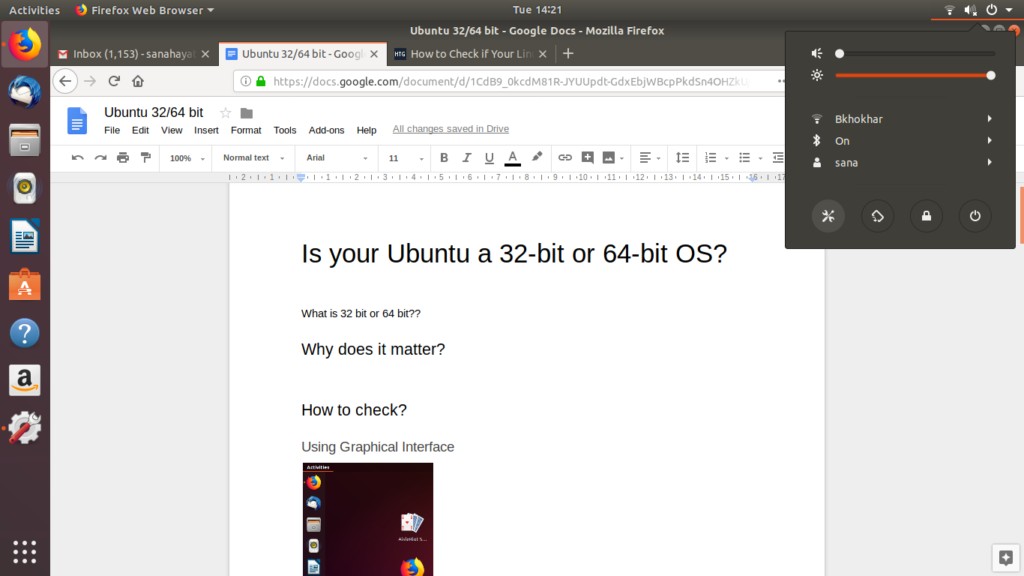
Ahora haga clic en el botón de configuración ubicado en la esquina inferior izquierda de la ventana.
O
Abra la aplicación Configuración desde el menú de aplicaciones de Ubuntu de la siguiente manera:

Se abrirá la siguiente ventana de Configuración, que muestra varias configuraciones del sistema en forma de pestañas. La pestaña abierta por defecto sería la de Wi-Fi.
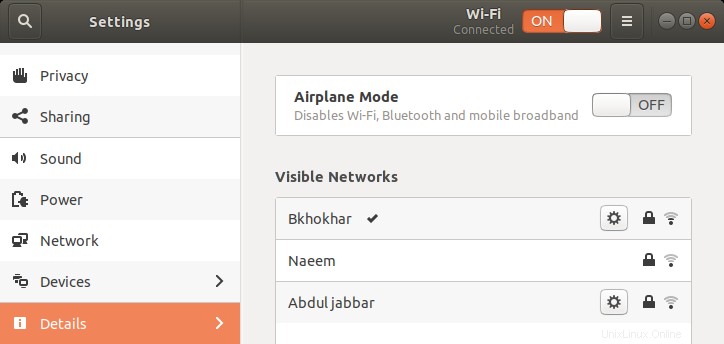
Haga clic en la pestaña Detalles del panel izquierdo.
La siguiente pestaña Detalles se abrirá en la ventana Configuración con los detalles Acerca de mostrados en el panel derecho de la siguiente manera:

Aquí podrá ver los detalles de su sistema, incluido el tipo de sistema operativo. Este campo le indica si está utilizando un sistema operativo de 32 bits o de 64 bits.
Nota:tenga en cuenta que esta ventana no proporcionará ninguna información sobre la arquitectura subyacente de su CPU. Para verlo, deberá usar la línea de comando (la Terminal)
Uso de la línea de comandos
También puede probar el sabor de su sistema operativo Ubuntu a través de la línea de comandos:la Terminal.
- Abre la Terminal.
- Utilice el siguiente comando para obtener detalles de la CPU de los archivos sysfs y /proc/cpuinfo:
$ lscpu
Este comando mostrará el siguiente resultado:

Las siguientes entradas son importantes para comprobar el tipo de sistema operativo y la arquitectura de la CPU:
Arquitectura: Esta entrada le informa sobre la arquitectura de su CPU;
También puede usar el siguiente comando para mostrar solo la arquitectura de su CPU:
$ arco
Modo(s) operativo(s) de la CPU: Esta entrada le informa sobre el sabor de Ubuntu que está ejecutando en su sistema;
¡Ahora puede saber exactamente en qué sabor de Ubuntu y arquitectura de CPU se encuentra!
Resumen
Saber si está ejecutando una versión de Ubuntu de 32 bits o de 64 bits en su máquina puede ser útil a veces. Este tutorial explica cómo determinar el sabor de su sistema operativo (SO), así como la arquitectura de la CPU subyacente de la CPU subyacente.